今天,小编给大家分享Word文档中添加插入双十字箭头标注的方法,希望对大家有所帮助。
具体如下:
-
1. 首先,请大家在自己的电脑中找到“word2007”图标,点击进入主界面,如图所示。
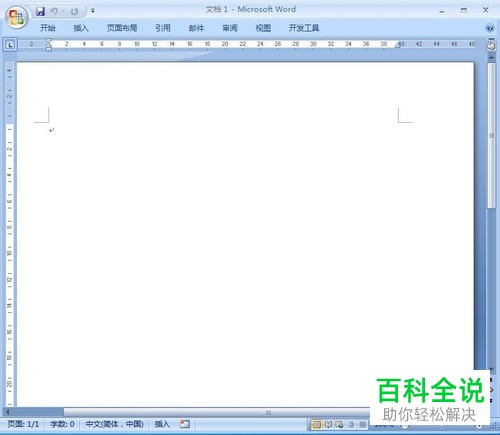
-
2.第二步,屏幕中选择了如图所示的新界面,请大家选择其中的“插入”按钮。
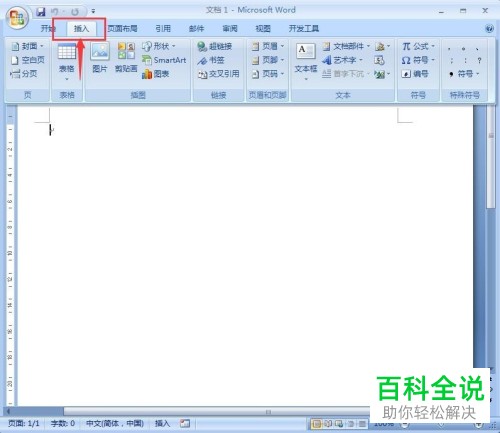
-
3. 第三步,我们来到如图所示的新界面,请选择其中的“形状”这一项。

-
4. 第四步,如图所示,请大家在新界面中选择双十字箭头标注即可。
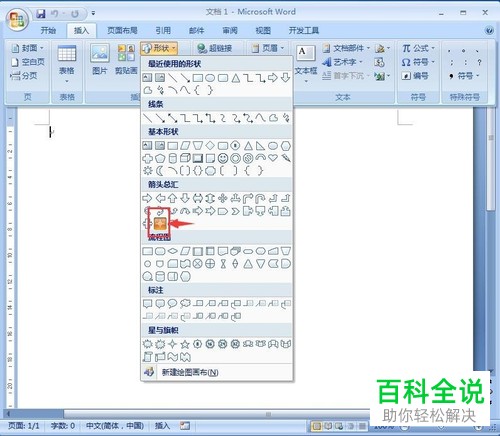
-
5.第五步,接下来,请大家一直按着鼠标左击不动,然后进行拖动,这样即可画出一个如图所示的双十字箭头标注。
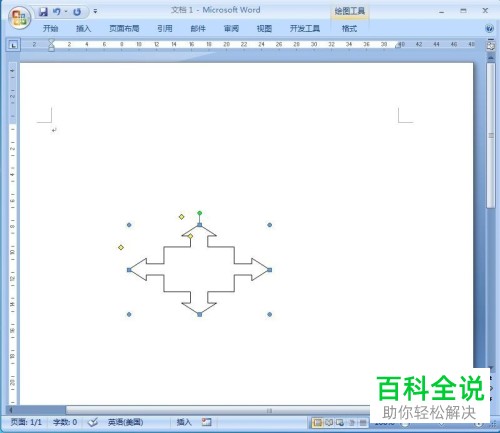
-
6. 第六步,此时请大家右击刚刚的双十字箭头标注,接着选择其中的“设置自选图形格式”这一项。
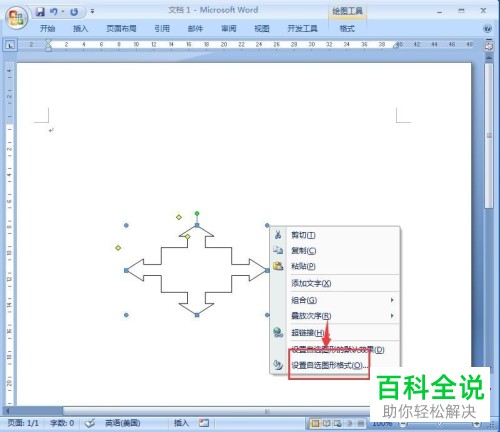
-
7. 第七步,我们来到如图所示的新界面,请大家进行填充颜色的选择,然后点击屏幕中的“确定”按钮。
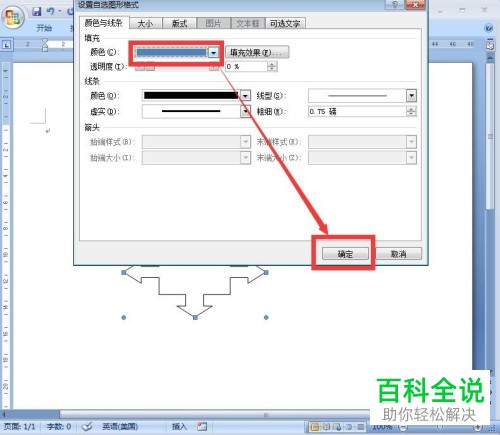
-
8. 最后,完成上述步骤后,我们就能在word2007中绘制自己所需的双十字箭头标注就行了,操作完成。
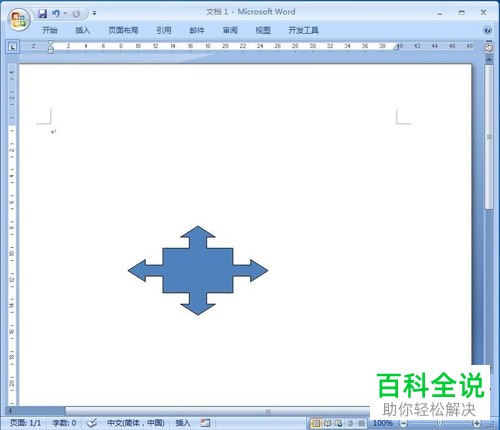
-
以上就是Word文档中添加插入双十字箭头标注的方法。
